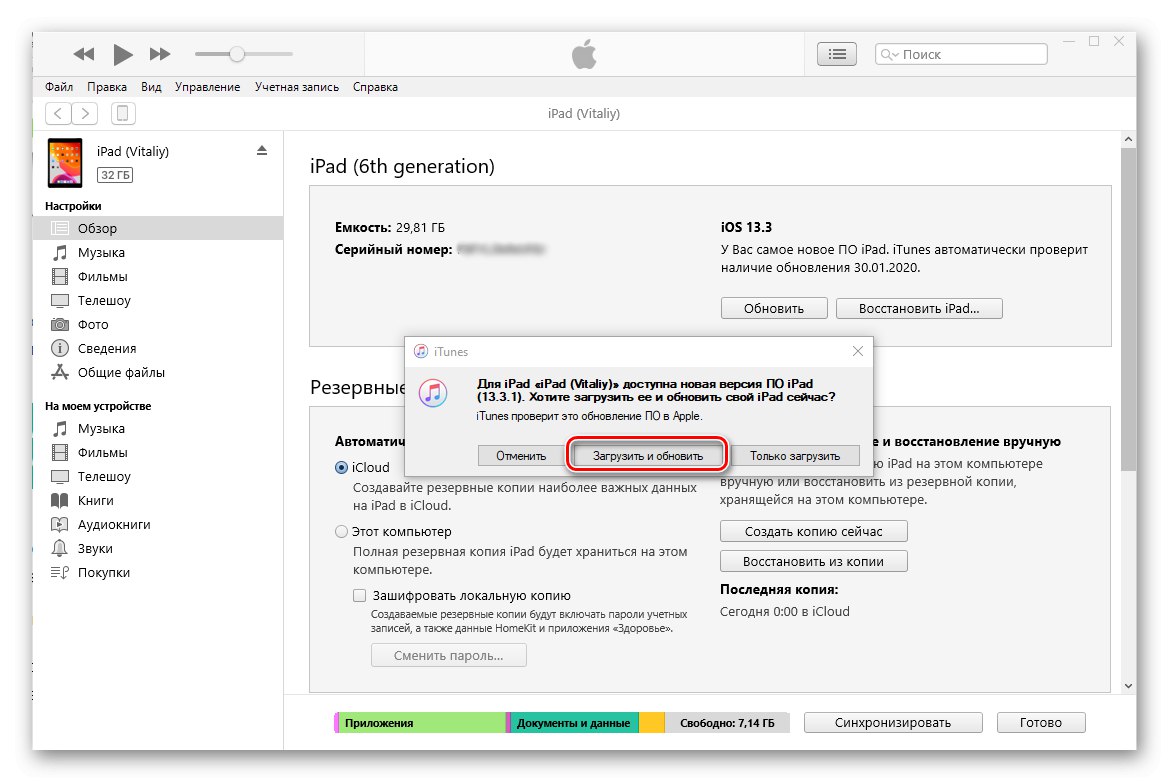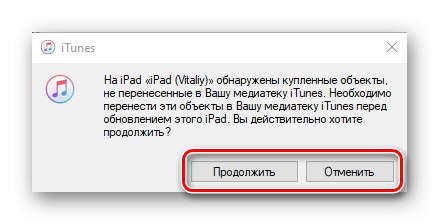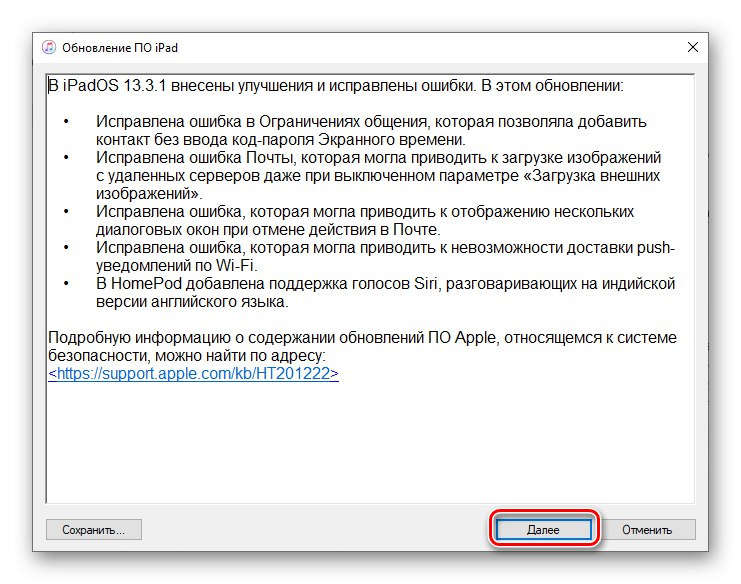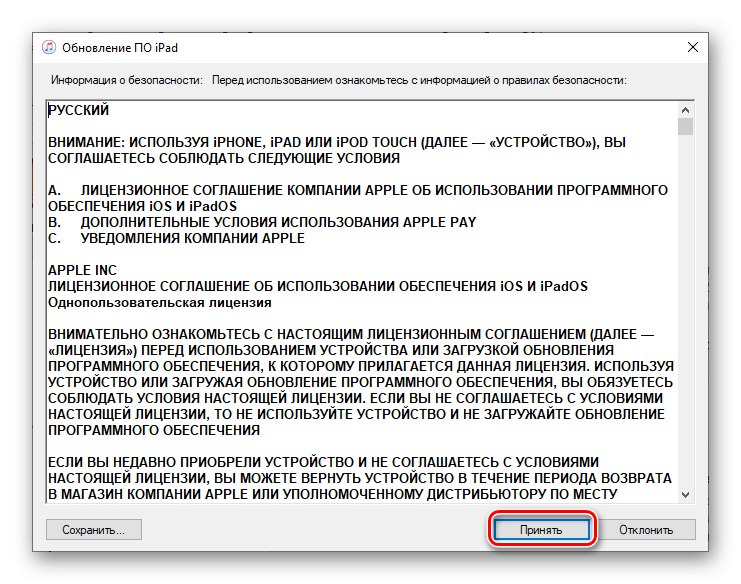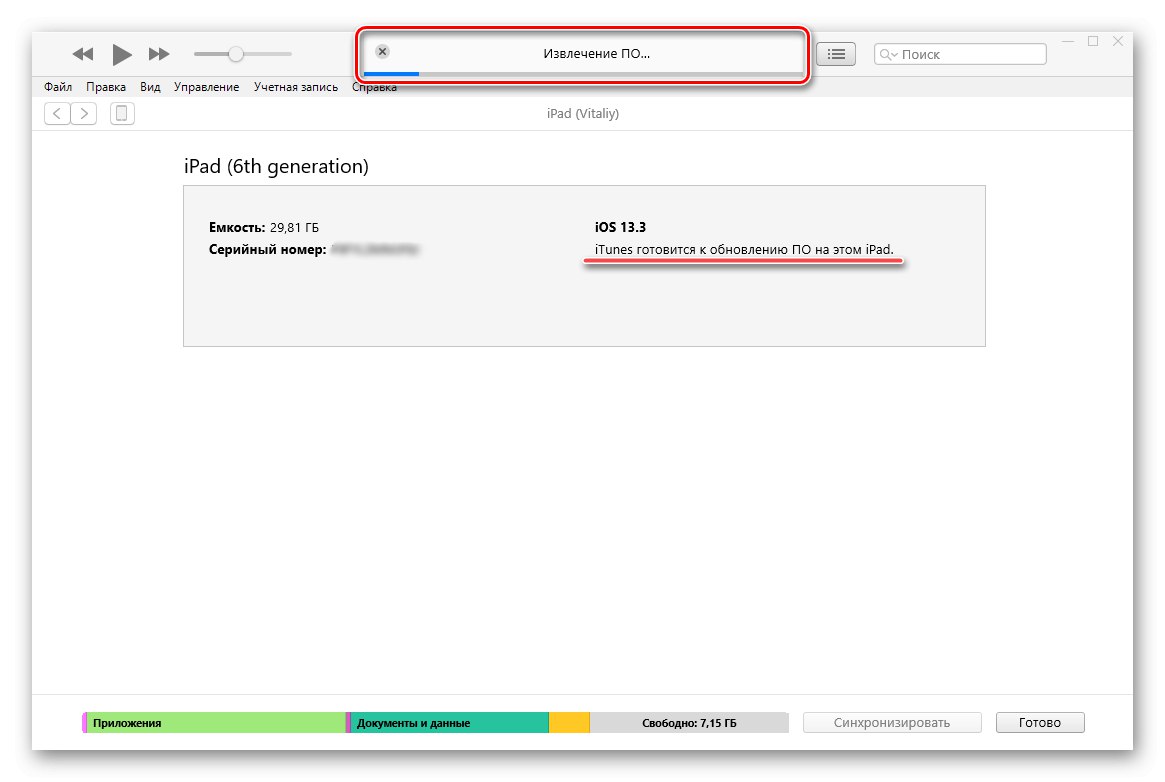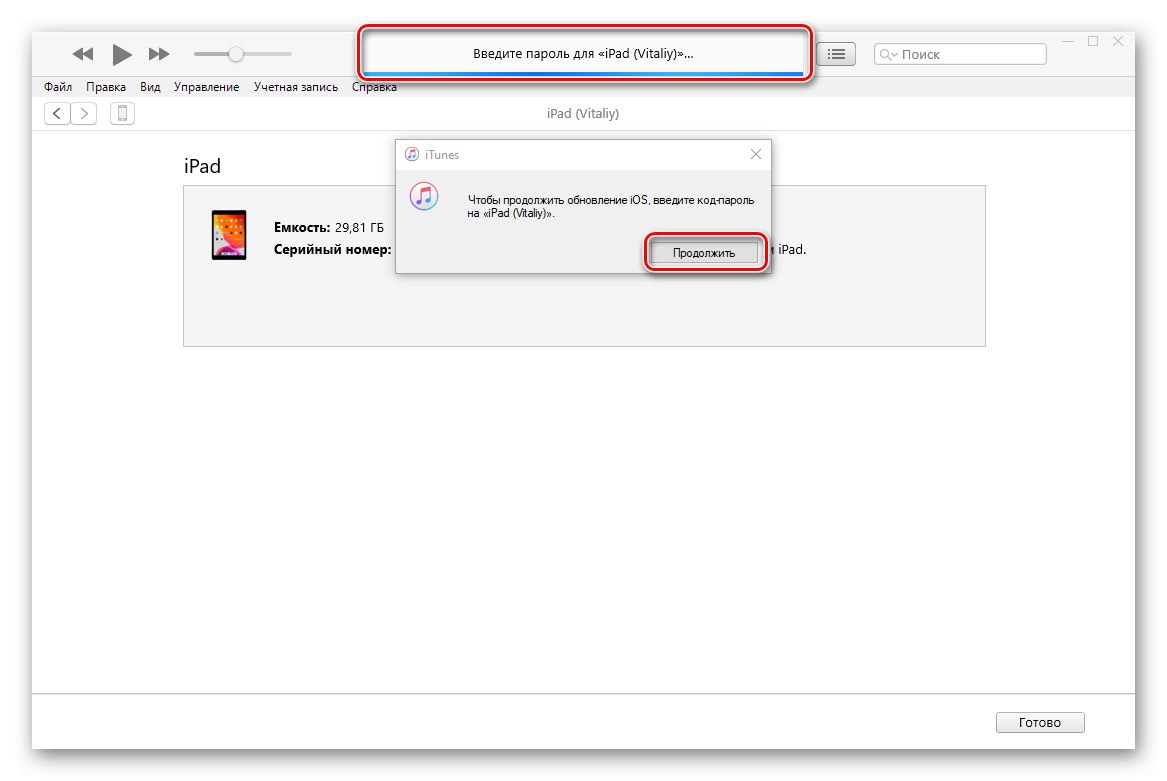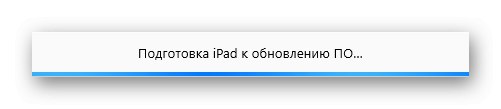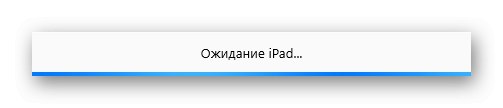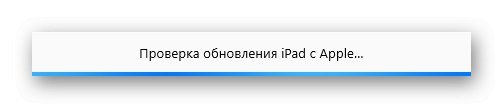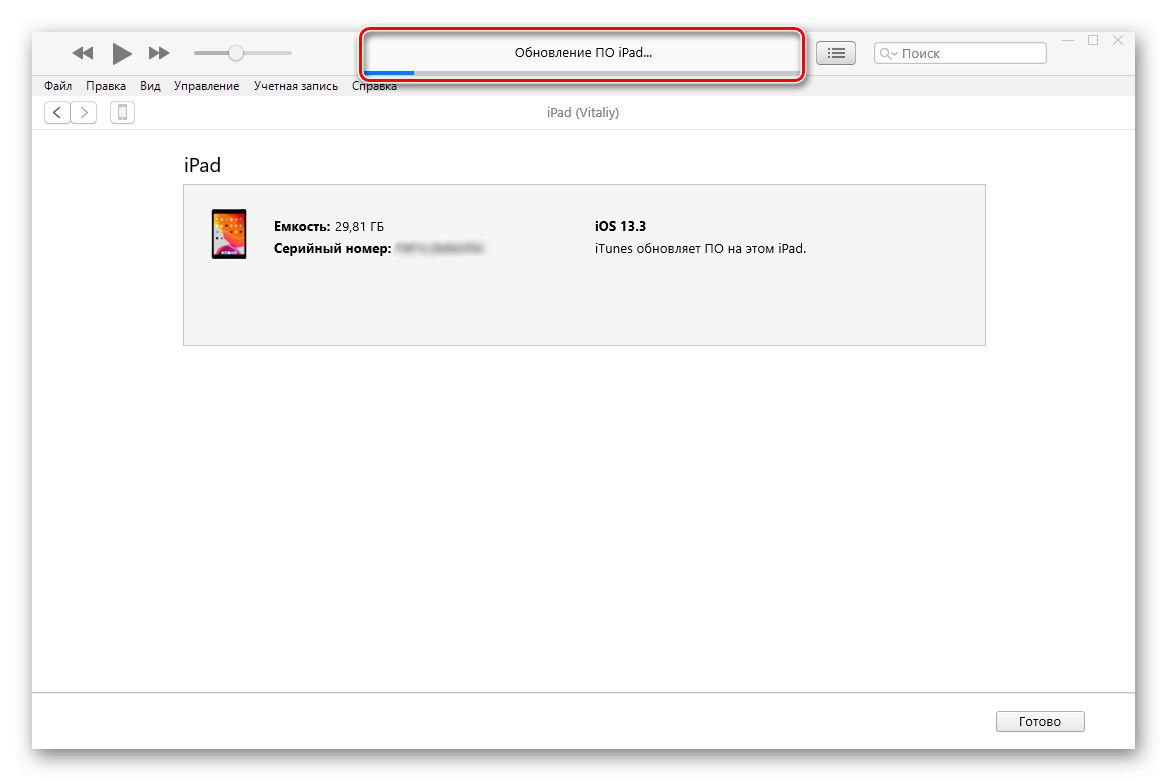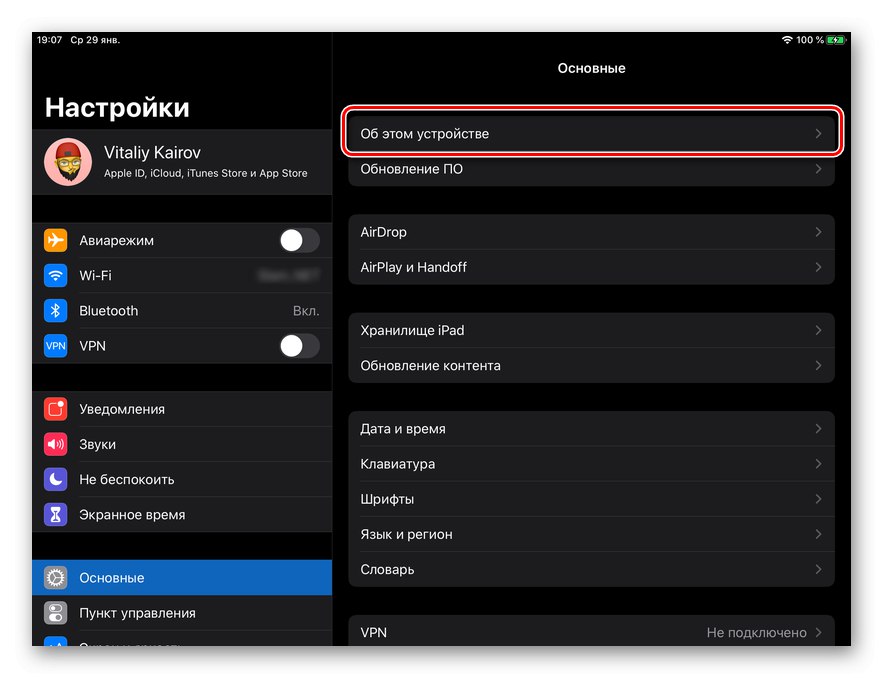Ако Аппле и даље подржава одређени модел иПад-а, компанија ће редовно издавати иОС исправке за њега, које су се издавањем верзије 13 назвале иПадОС (у смислу компатибилних уређаја). Оперативни систем на таблету могуће је ажурирати ако су испуњена два услова - стабилна веза са Ви-Фи мрежом и довољна количина слободног простора у унутрашњој меморији. Ако немате приступ бежичном Интернету или само желите да извршите ову процедуру на рачунару, требате контактирати иТунес за помоћ.
Ажурирање иПад-а преко иТунес-а
У ствари, ажурирање иПад-а кроз иТунес може бити ефикасно решење не само у одсуству Ви-Фи везе на таблету, већ и када је меморија потоњег готово у потпуности попуњена. Истина, овде треба разјаснити да не говоримо о критичним ситуацијама када од речи уопште нема слободног простора, већ само о оним када је то прилично мало мање од онога што је потребно за преузимање исправке (последње у просеку „теже“ 3 - 3,5 ГБ). Ствар је у томе што програм преузима потребне датотеке на рачунар, а затим их распакује у унутрашњу меморију.
Да бисте ажурирали иПад у програму иТунес, морате следити једноставан алгоритам, који ћемо детаљно размотрити у наставку.
Корак 1: Веза и конфигурација
Почнимо са очигледним чињеницама - да бисмо данас решили наш проблем, неопходно је да се исти налог користи на иПад-у и иТунес-у. Аппле ИД... Да бисте директно повезали таблет са рачунаром, неопходно је користити комплетан (власнички) УСБ кабл или његов висококвалитетни аналог. Поред тога, рачунар ће морати да буде овлашћен. О свакој од ових радњи, као и о нијансама са којима се могу сусрести у процесу њихове примене, претходно је детаљно било речи у посебном чланку - прочитајте га и следите предложене препоруке (корак 1-3) пре него што пређете на следећи корак.
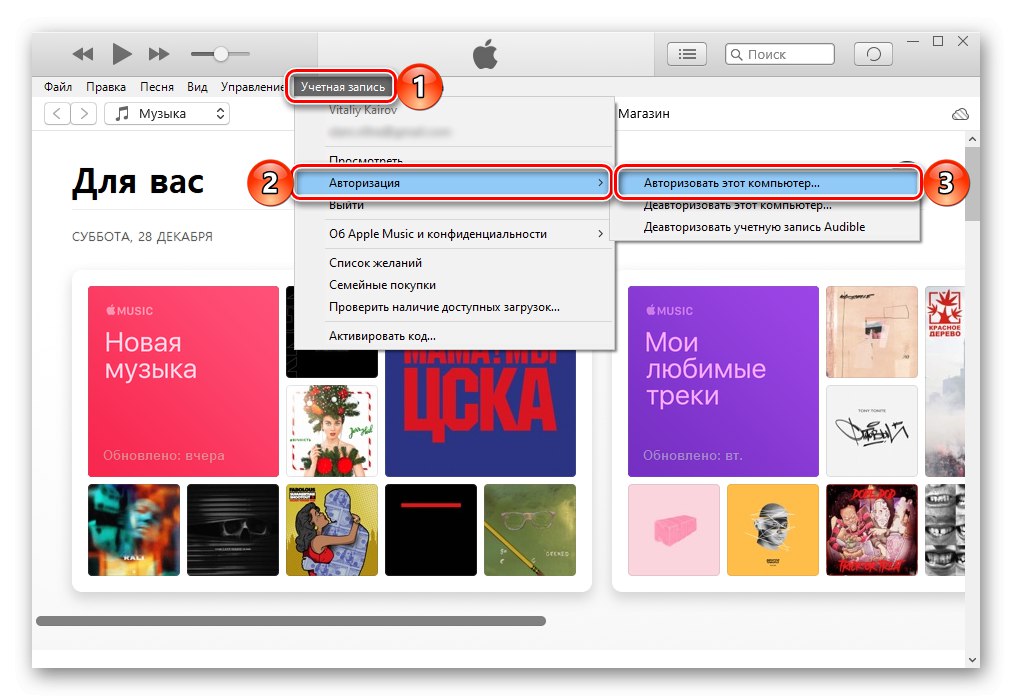
Детаљније: Како повезати иПад са иТунес-ом
Корак 2: Направите резервну копију
У ретким случајевима поступак инсталирања ажурирања за иОС и / или иПадОС може пропасти, а најнегативнија (и крајње невероватна) последица може бити квар мобилног уређаја и / или губитак података који се на њему чувају. Да бисте то избегли и, ако се таква потреба и даље појави, да бисте могли да вратите све информације, треба да направите резервну копију. Такође смо говорили о томе како се то ради у посебном чланку - написан је користећи иПхоне као пример, али алгоритам акција се не разликује од оног у случају иПад-а.
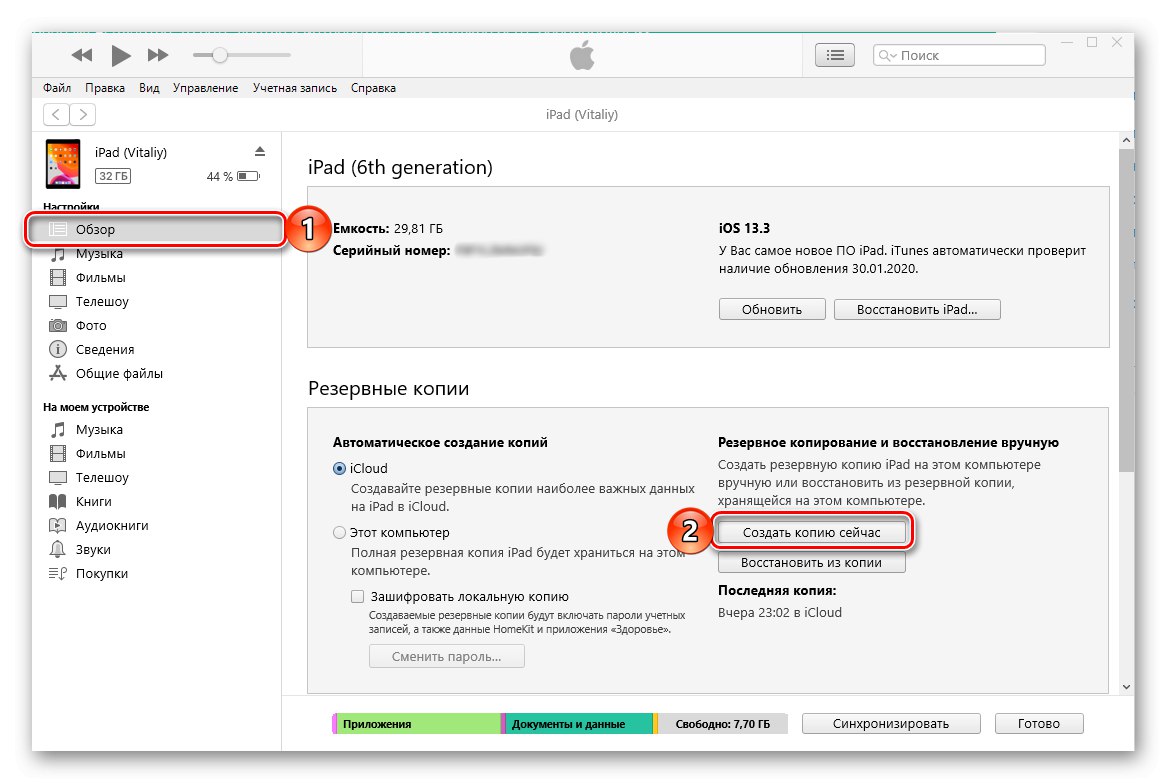
Детаљније: Како направити резервну копију иПхоне-а на иТунес-у
Корак 3: Ажурирање
Сада када је таблет повезан са програмом, рачунар је овлашћен и резервна копија је успешно креирана, можете да пређете на директно ажурирање оперативног система. То се ради на следећи начин:
Важно: Следите доленаведене препоруке, ни у ком случају не искључујте УСБ кабл са рачунара и уређаја - то може оштетити последњи и онемогућити га. Такође, уверите се да је батерија напуњена најмање 50%.
- Бити у одељку за контролу иПад-а у иТунес-у (можете га пребацити кликом на икону направљену у облику сличице таблета), директно на његовој картици „Преглед“, користите дугме са десне стране "Освјежи".
- Ако је доступно ажурирање за иОС / иПадОС, програм ће га понудити готово одмах Преузмите и ажурирајте... Штавише, то се може десити одмах када је уређај повезан / откривен.
![Преузмите датотеку за ажурирање и ажурирајте иПад у апликацији иТунес за рачунар]()
Ако је на вашем уређају инсталирана најновија верзија мобилног оперативног система, у истом делу прозора биће приказани одговарајуће обавештење и датум, након чега ће иТунес аутоматски проверити доступност нове верзије софтвера.
- Након клика на дугме, у прозору ће се појавити следеће обавештење које тражи да преузмете исправку:
![Упозорење о купљеним предметима у иПад библиотеци]()
Стога, ставке пријављене у њему треба пребацити са иПад-а у иТунес библиотеку. Да бисте то урадили, кликните на прозор са снимка екрана изнад дугмета "Поништити, отказати", позовите мени у програму „Датотека“ и корак по корак кроз њега "Уређаји" — „Преместите куповине из ...“.
- Када се ова акција заврши, поново користите дугме "Освјежи" у картици „Преглед“затим притисните Преузмите и ажурирајте у прозору са поруком о доступности исправке, а затим потврдите своје намере притиском на дугме "Освјежи" у следећем тексту.
- Одмах након тога, у иТунес ће се појавити прозор са описом карактеристика ажурирања оперативног система. Кликните на њега "Даље",
![Следећи корак ажурирања иПад-а у апликацији иТунес на рачунару]()
затим прочитајте безбедносне информације и кликните "Да прихвати".
![Прихватање споразума за надоградњу иПад-а у иТунес-у]()
Чим то учините, започиње преузимање ажурирања за иОС / иПадОС, чији се напредак може посматрати у одговарајућем пододелку програма иТунес.
- Када се датотека за ажурирање преузме на рачунар, аутоматски ће почети да се распакује (вади),
![Припрема за ажурирање оперативног система на иПад-у у иТунес-у]()
након чега ће уследити поступак израде резервне копије података (извршиће се чак и ако сте претходно сами креирали резервну копију - ово је неопходна мера предострожности).
- По завршетку припреме и да бисте наставили, тачније, директно започели инсталирање исправке на иПад, кликните у дијалошки оквир који се појављује на дугмету „Настави“,
![Унос шифре за покретање ажурирања ОС-а на иПад-у у иТунес-у]()
и на закључаном екрану таблета унесите сигурносну шифру, након чега ће се поново покренути.
- Аппле лого појавит ће се на екрану уређаја са индикаторским пуњењем испод. Ни у ком случају не искључујте његов рачунар. Сама процедура ажурирања одвија се у неколико фаза.
- Припрема за надоградњу;
- Очекивање;
- Ажурирање провера;
- Ажурирање иПад софтвера.
![Припрема иПад-а за ажурирање софтвера у иТунес-у на рачунару]()
![Чека се да иПад ажурира иПадОС у апликацији иТунес на рачунару]()
![Провера ажурирања за иПад у иТунес-у]()
![Ажурирање иПад софтвера у рачунарској апликацији иТунес]()
По завршетку ажурирања, таблет ће се аутоматски поново покренути. Сачекајте да се покрене у систему и унесите шифру лозинке. Одмах након тога можете да искључите УСБ кабл са рачунара и уређаја, а такође и да затворите иТунес.
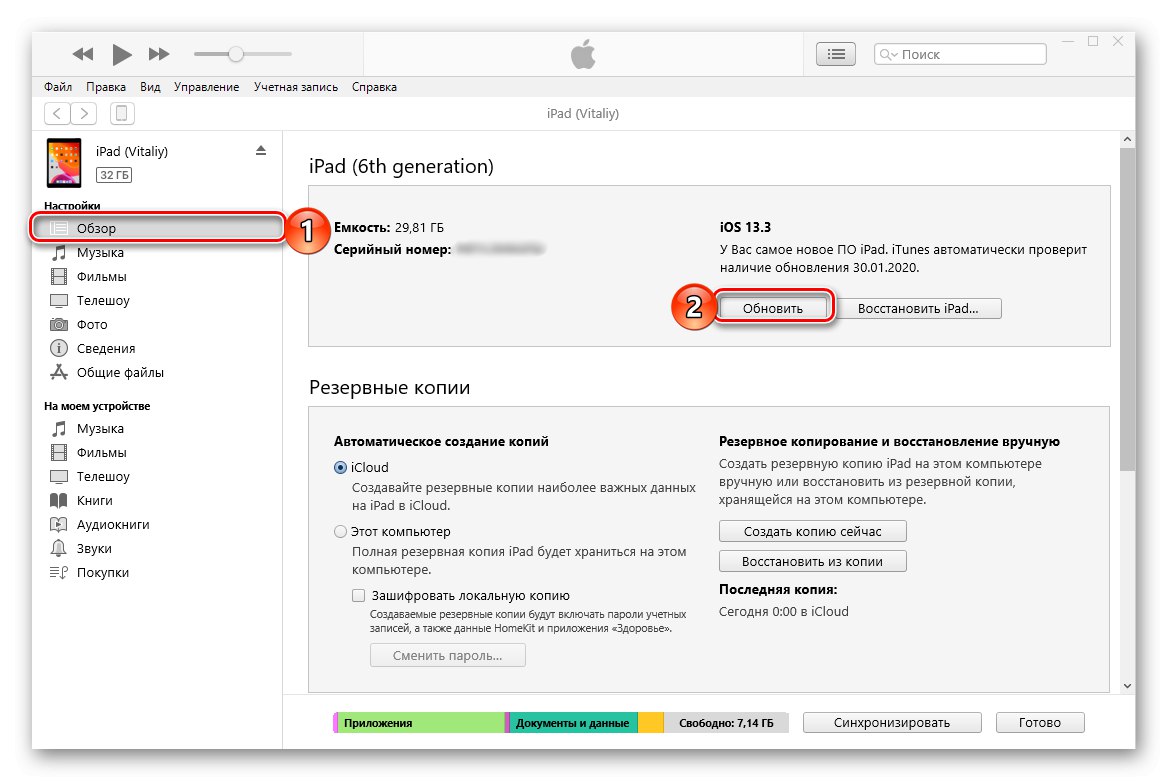
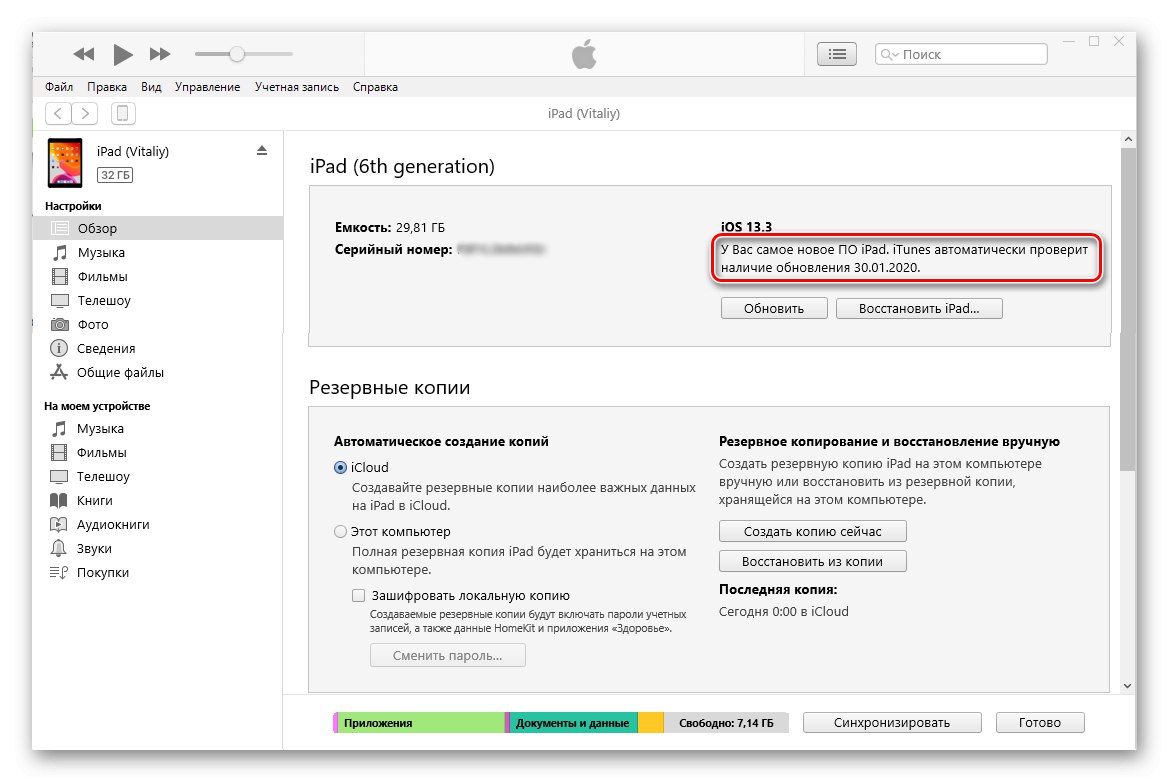
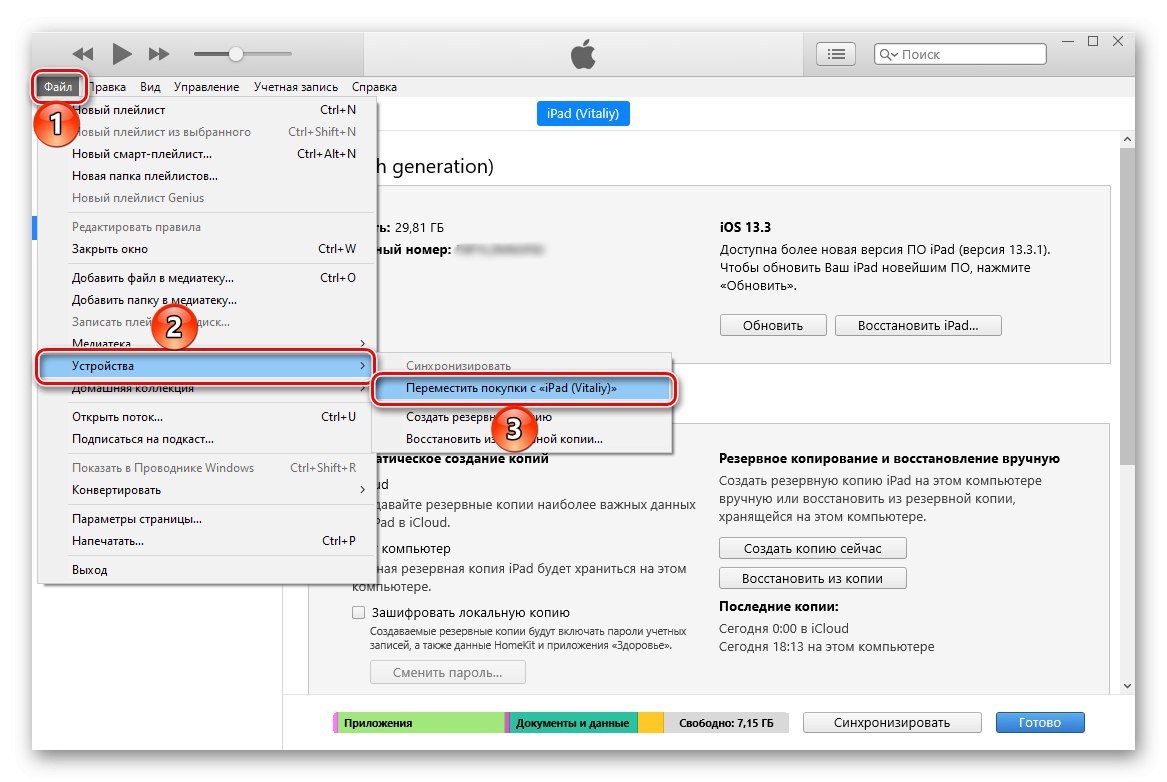
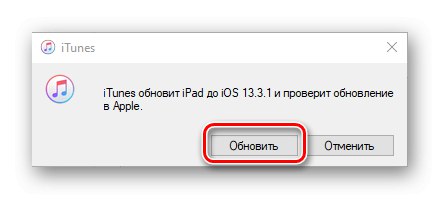

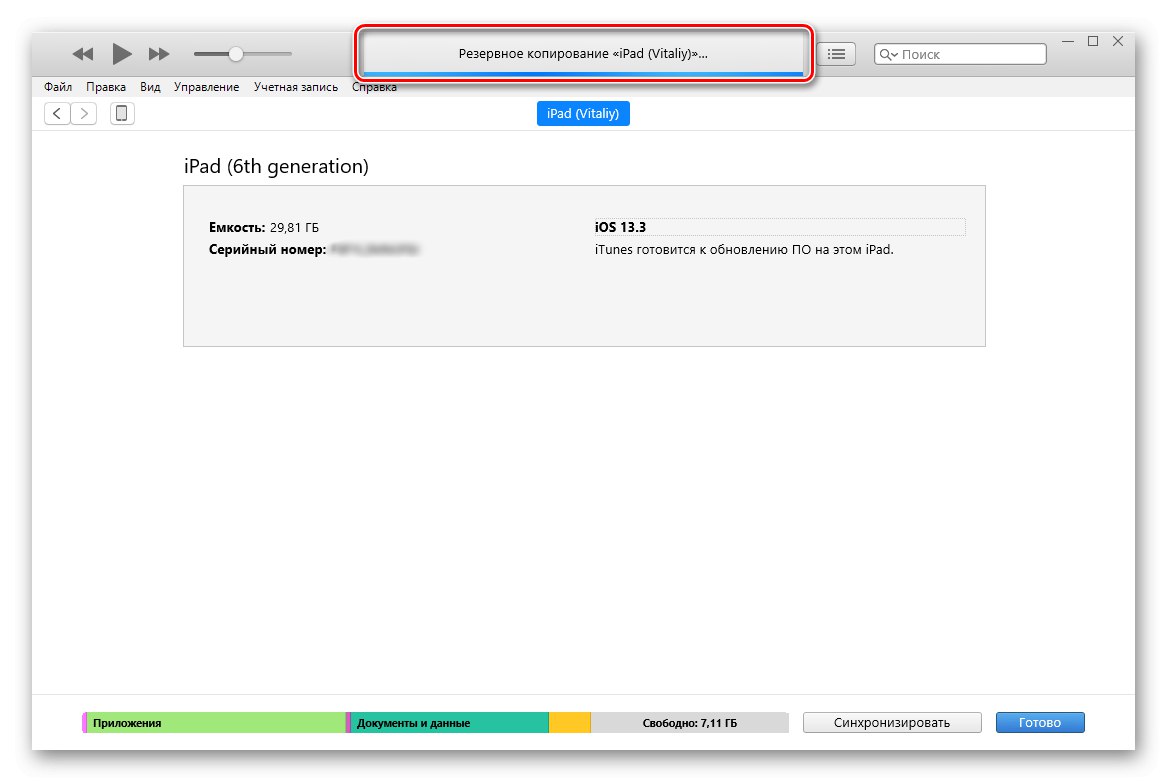
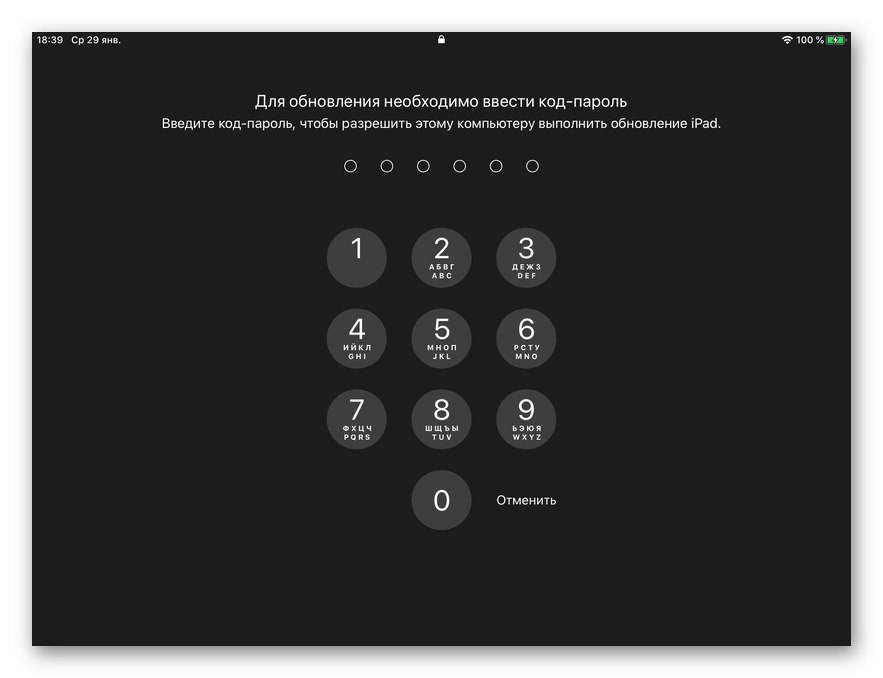
Тако је једноставно, иако не баш брзо, можете да ажурирате иПад преко иТунес-а на најновију верзију доступног оперативног система.
Корак 4: проверите
Упркос чињеници да иТунес аутоматски проверава исправност инсталације ажурирања за иОС / иПадОС, биће корисно лично проверити успех ове процедуре позивајући се директно на информације о уређају на самом иПаду.
- Отворити „Подешавања“.
- Идите на одељак "Басиц".
- Следеће изаберите пододељак „О овом уређају“.
![Погледајте О овом уређају да бисте проверили информације о верзији иПадОС-а]()
Супротно "Верзија софтвера" биће назначен његов број, који одговара ономе који сте могли да видите у програму на рачунару.
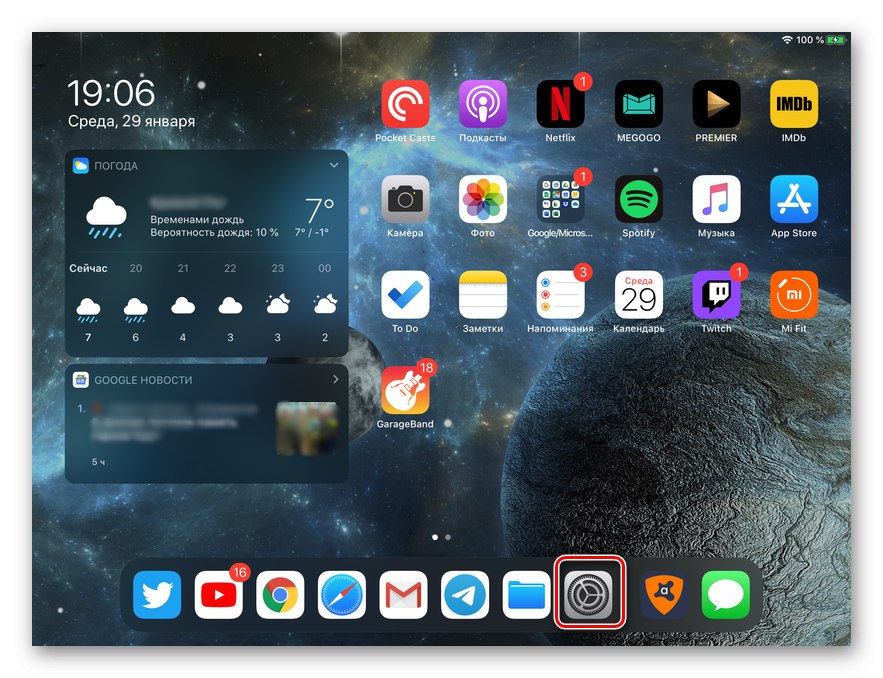
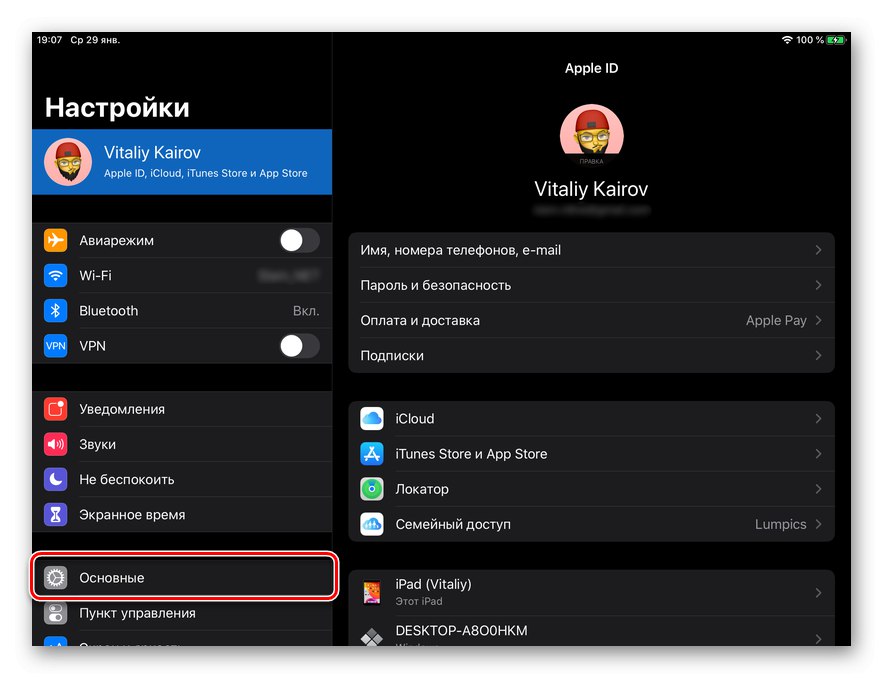
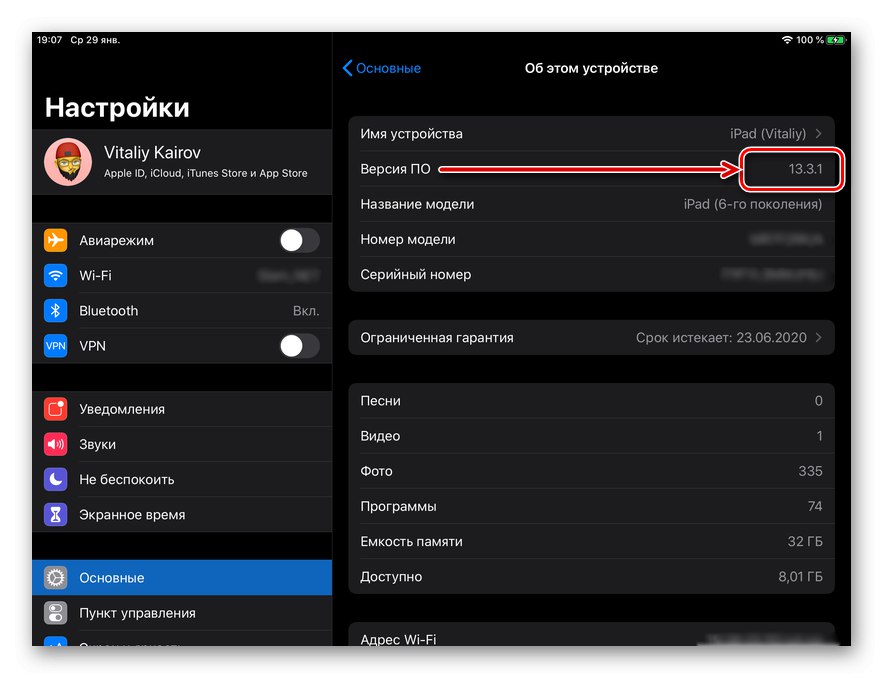
Ако је потребно и ради максималног поверења, можете се вратити један корак уназад (на одељак "Басиц") и отворите пододељак "Ажурирање софтвера"... Провера ће започети, након чега ћете видети да је најновији софтвер инсталиран на таблету.
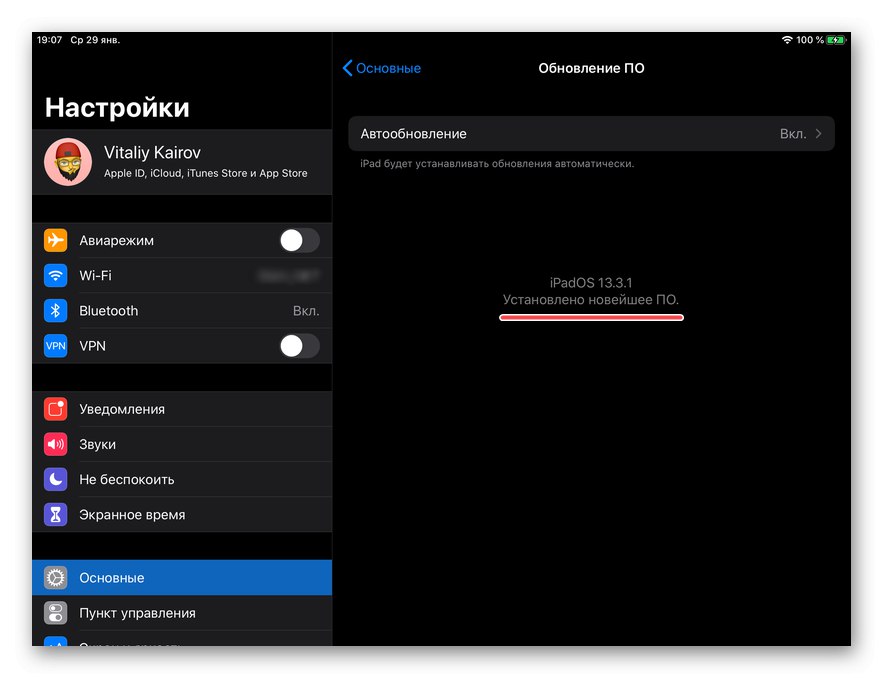
Опоравак иПад-а
Ако ваш задатак није само да ажурирате таблет са Аппле-а на најновију верзију оперативног система, већ и да га вратите у стање као након куповине, мораћете да поступите на мало другачији начин, свеобухватно. Пре свега, морате онемогућити функцију на њему "Лоцатор" (раније се звао Пронађите иПхоне / иПад), затим се повежите са рачунаром и направите резервну копију, а тек након тога можете започети поступак опоравка. Детаљније о свим нијансама, као и о решавању могућих проблема који се могу појавити током његове примене, претходно смо писали у одвојеним чланцима, линкови до којих су представљени у наставку.
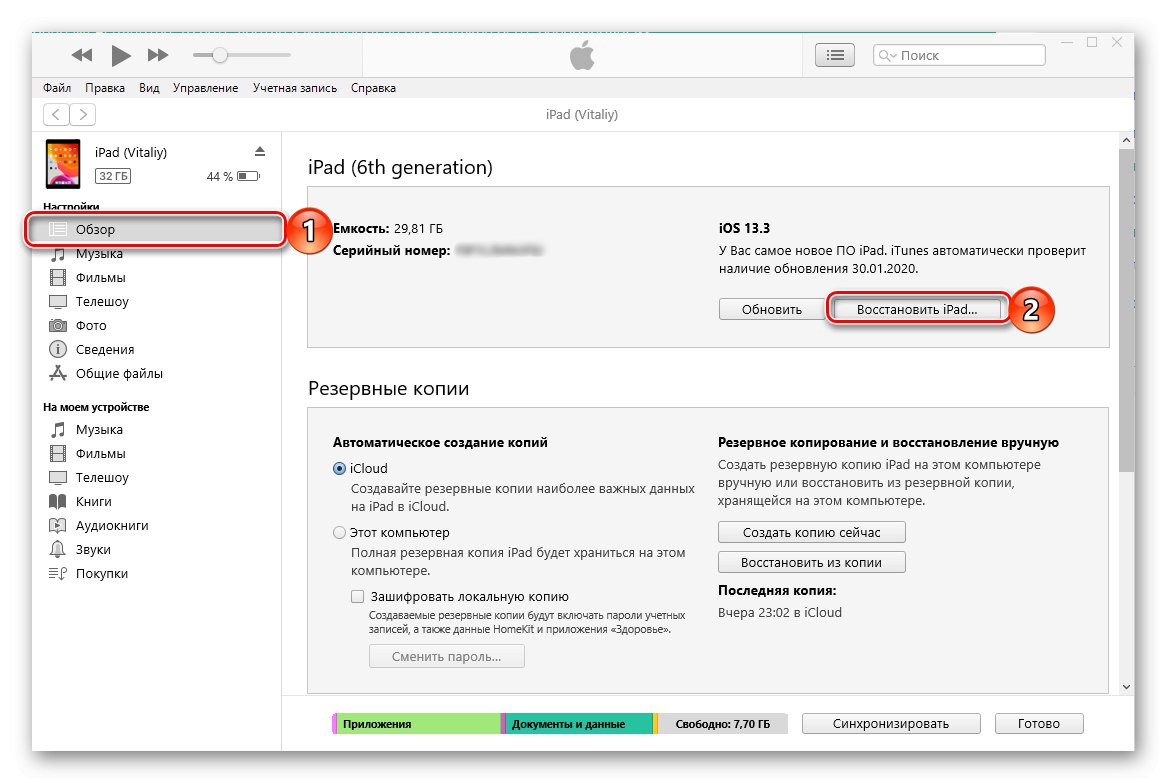
Детаљније:
Како вратити иПад преко иТунес-а
Шта урадити ако иПхоне или иПад нису враћени преко иТунес-а
Закључак
Сада знате како да ажурирате иПад преко иТунес-а. Имајте на уму да се у већини случајева овај проблем може решити без употребе рачунара, штавише, овај приступ је погоднији и траје мање времена.
Прочитајте такође: Како ажурирати иПад / иПхоне бежичним путем